Varför så många svchost.exe-processer körs i Windows
När du öppnar fliken Processer i Aktivitetshanteraren i Windows 7 eller fliken Detaljer för Uppgift Manager i Windows 8 kommer du att bli förvånad över att se att ett stort antal processer namnges svchost.exe. Idag kommer vi att se varför Windows behöver så många instanser av SVCHOST-processen och hur man identifierar vilken svchost-process som kör vilka grupper av tjänster.
Annons
Filen svchost.exe (tjänstvärd) finns i mappen C:\Windows\System32 och används för att köra olika systemtjänster. Här är en officiell beskrivning av den filen från Microsoft:
Filen Svchost.exe finns i mappen %SystemRoot%\System32. Vid uppstart kontrollerar Svchost.exe tjänstedelen av registret för att skapa en lista över tjänster som den måste ladda. Flera instanser av Svchost.exe kan köras samtidigt. Varje Svchost.exe-session kan innehålla en gruppering av tjänster. Därför kan separata tjänster köras, beroende på hur och var Svchost.exe startas. Denna gruppering av tjänster möjliggör bättre kontroll och enklare felsökning.
Svchost.exe-grupper identifieras i följande registernyckel:HKEY_LOCAL_MACHINE\Software\Microsoft\WindowsNT\CurrentVersion\SvchostVarje värde under denna nyckel representerar en separat Svchost-grupp och visas som en separat instans när du visar aktiva processer. Varje värde är ett REG_MULTI_SZ-värde och innehåller tjänsterna som körs under den Svchost-gruppen. Varje Svchost-grupp kan innehålla ett eller flera tjänstnamn som extraheras från följande registernyckel, vars parameternyckel innehåller ett ServiceDLL-värde:
HKEY_LOCAL_MACHINE\System\CurrentControlSet\Services\Service
Så, som ett resultat av gruppering av tjänster, har vi många instanser av Svchost.exe, var och en kör en grupp tjänster per instans!
Låt oss se hur du ser vilka tjänster som körs i en specifik svchost.exe-instans.
Alternativ ett: Aktivitetshanteraren
Det inbyggda verktyget, Windows Task Manager, kan visa ytterligare information om tjänster relaterade till den valda svchost-processen. Nyligen täckte vi hur man ser tjänster relaterade till en process i Windows 8, så det är en bra idé att använda det här tricket för att inspektera svchost.
- Öppna Aktivitetshanteraren genom att trycka på Ctrl + Shift + Esc genväg på tangentbordet eller genom att högerklicka på ett tomt område i Aktivitetsfältet.
- I Windows 7 eller Vista, gå till fliken Processer. I Windows 8 och senare byter du till fliken Detaljer.
- Högerklicka på önskad process. Anta att en viss instans av svchost.exe-processen förbrukar mycket minne och du vill ta reda på vilken tjänst som orsakar det, klicka sedan på den instansen av svchost.exe och välj Gå till tjänst(er). Fliken Tjänster öppnas automatiskt och alla tjänster som skapats av den valda instansen av svchost.exe-processen kommer att markeras.

Alternativ två: Kommandoradstrick
Öppna a kommandotolken fönster och skriv följande:
uppgiftslista /svc
Den kommer att lista alla instanser av svchost-processen med relaterade tjänster.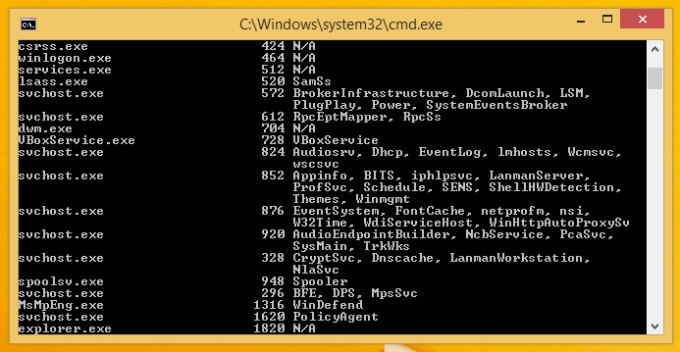
Det här tricket är mycket användbart i Windows XP där Task Manager-appen inte harGå till tjänst(er)' funktion.
Det är allt. Nu vet du varför flera svchost.exe-processer körs på ditt Windows-system och kommer inte att bli förvirrad varför så många av dem måste köras.


